まだブログを始めて2週間程度の超初心者ですが、初期ドメイン(http~conohawing.com)から独自ドメイン(https://myryugakulife.org/)へ全てのデータを移行しました。インターネットで色々検索をしながら行いましたが、なかなか苦労したので、同じような悩みを持つ方の力になれば幸いです。
なおこの記事は特にConoHa Wing上でデータを移行したい!と考えている方におすすめです。
移行する際の大まかなステップとしては
- 初期ドメインから独自ドメインへのデータの移行
- リダイレクトの設定
があります。
初期ドメインでブログを始めてしまった!
どうやら初心者あるあるらしいのですが、
URLに(conohawing)が含まれる初期ドメインでサイトを開設してしまいました。
ブログ開設当時はURLになんでサーバー名が入っているんだろう〜と思っていた何とも呑気な自分。
ただ少し気になったのでインターネットで検索をかけてみたところ、初期ドメインを使っていてしまったことに気づきました。
初期ドメインってでいってもURLが変なだけでしょ?
そう考えていたのですが、どうやら同じように初期ドメインを使っている他のウェブサイトの影響を受けてしまうようです。つまりもし悪質なサイトがあった場合、自分のサイトの評価まで下がってしまうのです。
独自ドメインの習得
当時所持しているドメインはConoHa WINGとの契約時に支給された初期ドメインのみだったため、新たに独自ドメインを取得する必要がありました。
とても有難いことにConoHaでは2つまで独自ドメインの購入が無料なので、ここは大きな問題なく新たなドメインを追加することができました。
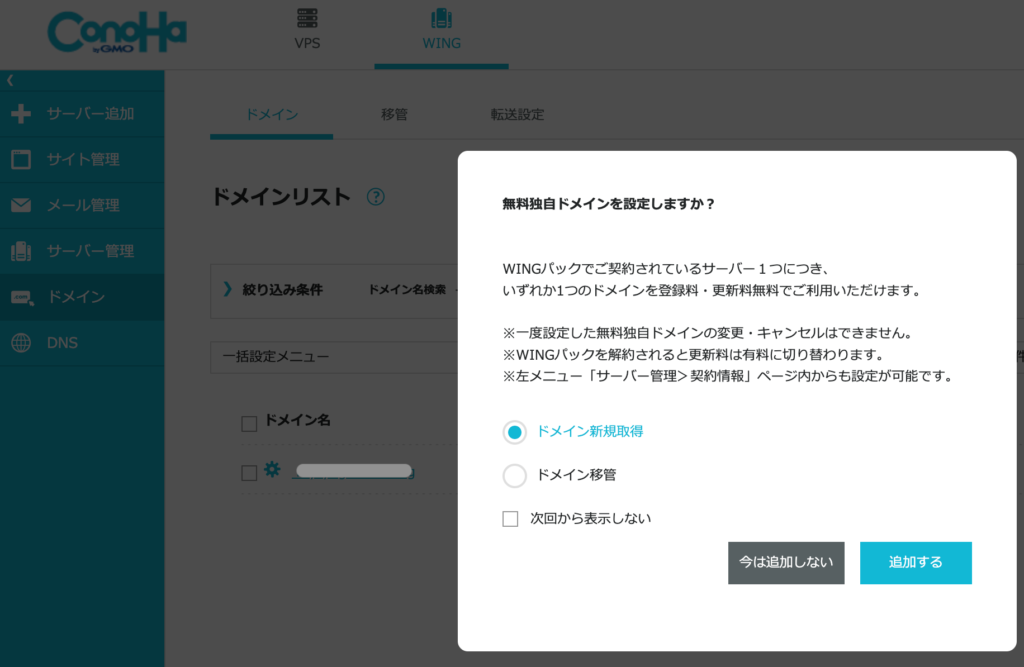
ドメインをもう既に2つ追加している方や異なるサーバーを利用している方にはお名前.comで新たに独自ドメインを取得しましょう。
初期ドメインから独自ドメインへのデータ移行
独自ドメインは無事取得することができましたが、元のサイトで既にいくつか記事を作成しており、データの移行をする必要がありました。
調べてみると、一旦データを取り出して保存して…などと書かれており、初心者の私にはミスなくできるとは思えませんでした。
しかし、さすがConoHa、サーバー上でのデータの移行も「WordPress かんたん移行」を使ってボタンひとつで簡単にできてしまいました。
WordPressのインストールをする際にインストール方法として「かんたん移行」を選択をすれば完了です。
詳しい方法はこちら(公式サイト)よりご覧ください。
リダイレクトの設定
データを無事移行し、元のサイトを削除しようとしましたが、初期ドメインは消去できないとのこと。
このままでは同じサイトが違うURLで2つ存在していることとなってしまうので、リダイレクトをする必要があります。
リダイレクトをプログラムなどを書かずに簡単にできる方法は2つあります。
- 元のサイトにプラグインを追加する
- 【ConoHa限定】サイト転送の機能を使う
プラグインの方法はこちらのサイトが参考になります。
サイト転送の機能は、初期ドメインの「サイト設定」より行います。
下の画像のように、元のサイトの管理画面からサイト設定→基本設定→サイト転送を開き、右の鉛筆マークより編集をします。
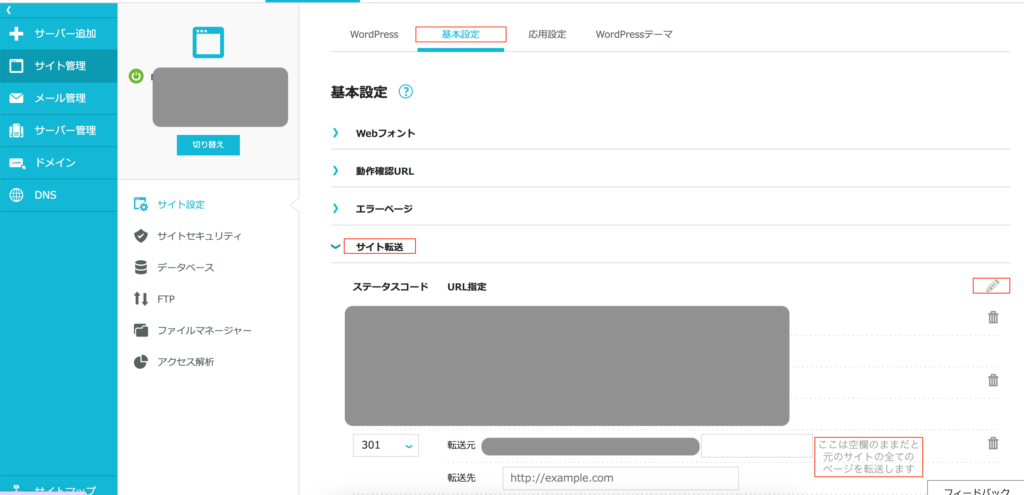
完了!
この手順を見つけ出すために1週間かかりましたが、無事移行を終えることができました。




コメント